
Daftar Isi:
- Pengarang John Day [email protected].
- Public 2024-01-30 09:58.
- Terakhir diubah 2025-01-23 14:49.
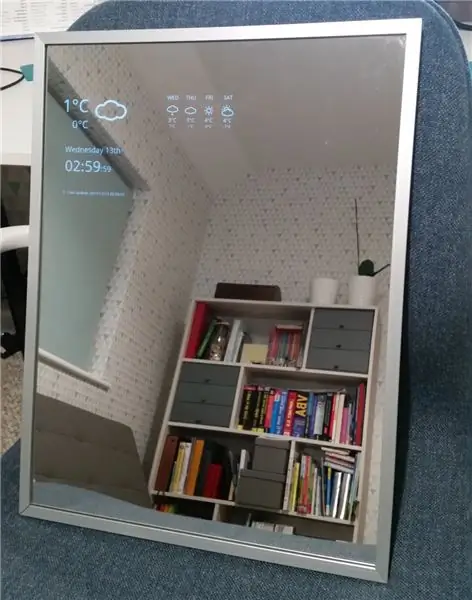

Beberapa waktu lalu saya tidak sengaja menjatuhkan tablet Android saya di mukanya. Kacanya pecah, tapi sisanya masih berfungsi dengan baik. Dengan risiko disebut penimbun oleh pasangan saya sekali lagi, saya memasukkannya ke dalam seri, berharap saya akan menemukan kegunaannya suatu hari nanti. Hari itu tiba ketika saya mendapat email "pilihan staf" dari Instructables dengan tautan ke proyek Smart Mirror yang keren ini
Ada banyak proyek serupa yang diposting, dan proyek saya bukanlah yang paling mengesankan. Justru sebaliknya, saya hanya ingin menempelkan tablet di belakang cermin, mengunduh aplikasi, dan menyelesaikannya. Tapi tidak ada yang sederhana, bukan? Ternyata tablet saya duduk dalam undian terlalu lama dan tidak ada aplikasi yang akan bekerja di Android v2.3 (Gingerbread) lagi. Jadi saya harus menulis semuanya sendiri. Itu adalah proyek Android (dan Java) pertama saya jadi tolong jangan menilai.
Perakitan fisik cukup sederhana untuk diterapkan. Saya melepaskan tablet bahkan sebelum saya memesan bagian-bagiannya untuk memastikan saya dapat memasangnya dengan mudah tanpa kaca. Ternyata kacanya terpisah dari layar LCD dan cukup mudah lepas. Pada saat yang sama, semua komponen seperti PCB, baterai, dan layar itu sendiri dikemas dengan baik sehingga tidak diperlukan pemasangan tambahan. Saya telah menemukan bahwa sensor sentuh bagaimanapun, terpaku pada kaca. Tetapi karena saya tidak bermaksud memiliki cermin interaktif, itu tidak masalah.
Langkah 1: Daftar Belanja
Seperti yang saya sebutkan, saya sudah memiliki tablet - Gulir Excel 7-inci, tetapi tablet apa pun akan berfungsi dengan baik atau bahkan lebih baik. Selain itu saya harus membeli:
- Bingkai foto ukuran A3 dari IKEA
- Lembar cermin akrilik dua arah A3 dari ebay
- Lembar busa hitam menakjubkan A3 dari HobbyCraft
Saya juga menggunakan:
- Pisau Stanley
- lem super
- Ampelas
- Bor dengan mata bor kecil
- Dremel dan gergaji besi mini
Untuk menghindari komplikasi, saya membeli bingkai foto terlebih dahulu. Saya menduga bahwa dimensi dalam deskripsi mungkin tidak akurat dan saya benar tentang itu - dimensi diberikan di bagian dalam bingkai, bukan ukuran kaca atau papan belakang.
Saya memilih untuk membeli lembaran akrilik dengan film semi-transparan yang sudah disimpan ketika saya membaca beberapa cerita tentang orang-orang yang berjuang untuk mendapatkan kualitas yang baik dari film lem. Sudahkah Anda mencoba memasang pelindung layar di ponsel Anda? Saya pikir tidak mungkin mendapatkan hasil bersih tanpa kamar bersih yang sebenarnya.
Langkah 2: Persiapan



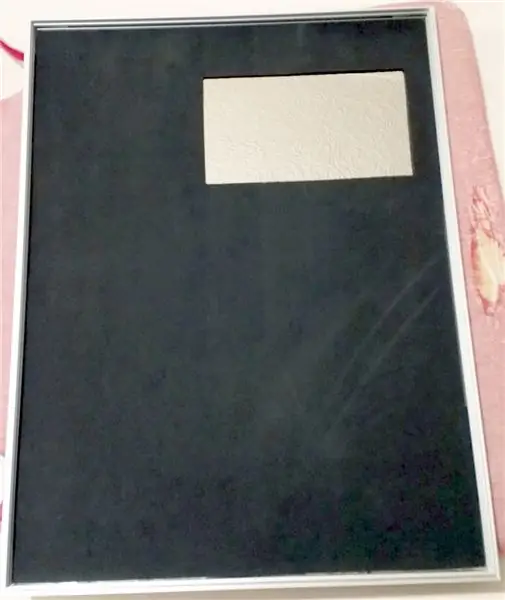
Jadi hal pertama adalah membongkar bingkai itu sendiri. Saya terkejut betapa mudahnya itu dengan klip kecil di sekelilingnya. Saya pikir ini menguntungkan saya karena beberapa bingkai memiliki papan yang dapat meluncur masuk dan keluar, yang berpotensi menggores lapisan cermin yang rapuh.
Kemudian saya mengukur lembaran cermin akrilik dan memotongnya sesuai ukuran. Lembarannya memiliki lapisan pelindung dari kedua sisi sehingga pemotongannya cukup mudah (walaupun, Anda tetap harus berhati-hati agar tidak membuat goresan yang dalam). Saya menggunakan pisau Stanley untuk mencetak lembaran dan kemudian membentak tepi potongan kayu. Itu bukan potongan yang bersih dan menghasilkan beberapa tepi yang tajam, jadi saya dengan hati-hati menghaluskannya menggunakan beberapa amplas. Hati-hati di sini karena akrilik cenderung retak dan pecah lebih dari yang Anda harapkan dari plastik.
Saya hanya perlu memotong panjang lembaran cermin karena lebarnya hampir sempurna untuk bingkai dan hanya memiliki beberapa milimeter permainan. Untuk memastikan itu tidak meluncur, saya menggunakan beberapa bit kawat berinsulasi di kedua sisi.
Untuk melindungi lembar cermin dari goresan, saya telah menambahkan selembar busa luar biasa hitam dengan potongan beberapa milimeter lebih kecil dari layar LCD untuk menghindari tepi yang terlihat. Awalnya saya mencoba menggunakan kembali papan bagian dalam putih yang disertakan dengan bingkai, tetapi warna putih dapat dengan mudah terlihat di layar LCD hitam, terutama di siang hari.
Anda mungkin memperhatikan di beberapa foto saya, saya memiliki bantal di bawah bingkai. Saya sedikit terlambat menyadari bahwa lembaran akrilik sangat fleksibel dan sementara bingkai menyimpannya di atas meja, terkadang lembaran itu akan menyentuh permukaan dan tergores. Goresan hampir tidak terlihat saat ini tetapi mengganggu saya setiap kali saya membersihkannya. Anda telah diperingatkan.
Oh, dan jangan lupa untuk melepas film pelindung saat merakit. Saya membaca beberapa ulasan yang mengeluh tentang cermin yang tidak reflektif atau jernih sama sekali. Itu membuatku tertawa kecil:)
Langkah 3: Memasang Tablet



Saya telah memasang tablet langsung ke papan belakang. Ini adalah hardboard 3mm sehingga memiliki kekuatan yang cukup untuk menopang berat tablet. Memotong papan itu mudah dengan gergaji besi dan alat Dremel, meskipun saya harus berhati-hati agar tidak membuat lubang terlalu besar.
Meskipun saya tidak berencana menggunakan kamera, saya membuat lubang kecil untuk berjaga-jaga. Kemudian saya merekatkan beberapa bagian hardboard yang tersisa dengan lem super di mana saya berencana untuk memasang penutupnya. Anda mungkin melihat beberapa dudukan plastik di sana juga. Karena komponen elektronik di sekitar lubang pemasangan, saya hanya bisa menggunakan sedikit bahan dan saya tidak berpikir hardboard akan tahan. Jadi saya menemukan beberapa kotak plastik tua dan memotongnya.
Akhirnya saya mengencangkan penutup belakang asli tablet. Itu tidak menutupnya dengan sempurna, tetapi memberikan dukungan dan perlindungan yang baik untuk semua komponen sambil tetap memberi saya akses ke konektor dan tombol daya.
Langkah 4: Perangkat Lunak
Mempertimbangkan bahwa sebagian besar aplikasi di luar sana adalah untuk Android v4 atau lebih tinggi, saya hanya memiliki sedikit kesempatan untuk menemukan aplikasi Cermin Cerdas yang dapat bekerja di tablet saya. Memutakhirkan tablet juga tidak memungkinkan, jadi saya memutuskan untuk mengunduh Android Studio dan mengembangkan aplikasi sendiri. Penafian - Saya adalah pengembang. NET penuh waktu, jadi meskipun pengembangan seluler dan Java adalah hal baru bagi saya, kurva belajarnya tidak setajam belajar pemrograman dari awal.
Menggambarkan seluruh kode sumber akan menjadi topik tersendiri. Beri tahu saya di komentar jika Anda tertarik dan mungkin saya akan membuat posting lain. Tetapi untuk saat ini, saya hanya akan menjelaskan persyaratan dan fungsionalitas dasar saya. Omong-omong, kode sumber tersedia di GitHub (https://github.com/audrius-a/smart-mirror.git). Ini diterbitkan di bawah lisensi MIT jadi silakan fork dan gunakan untuk proyek Anda.
Persyaratan saya:
- Harus menunjukkan tanggal dan waktu;
- Harus menunjukkan ramalan suhu siang dan malam 5 hari ke depan;
- Harus menunjukkan kondisi cuaca 5 hari ke depan;
- Harus berjalan terus menerus tanpa interaksi pengguna bahkan setelah reboot;
Untuk mencapai hal di atas, saya mendaftar ke Met Office DataPoint yang menyediakan pembaruan cuaca gratis yang cukup andal, bahkan untuk cuaca Inggris yang tidak dapat diprediksi. Mendaftar sangat mudah dan mereka memberi Anda kunci API segera yang memungkinkan untuk meminta data segera. Lihat file app/src/main/Java/com/development/audrius/smartmirror/MetService.java untuk kueri persis yang saya gunakan.
Untuk menampilkan kondisi cuaca saya menggunakan ikon gratis dari https://www.alessioatzeni.com/meteocons/ yang dibagikan oleh Alessio Atzeni. Terima kasih Alessio, karena telah menerbitkan ikon-ikon ini, mereka hebat.
Saya pikir perjuangan terbesar adalah dengan persyaratan terakhir untuk menjaga aplikasi selalu di atas. Ternyata, sangat mudah dengan beberapa izin di file AndroidManifest.xml dan kelas StartupHandler. Bahkan jika tablet mati karena alasan apa pun atau hanya perlu di-boot ulang, aplikasi akan hidup kembali hanya beberapa detik setelah startup dan tetap menyala selamanya.
Satu-satunya masalah luar biasa yang saya miliki sejauh ini adalah sinyal WiFi menghilang setelah satu atau dua hari. Saya percaya itulah yang terjadi di masa lalu dan mungkin satu-satunya pilihan saya adalah me-reboot tablet setelah beberapa kali gagal terhubung ke internet. Saya akan memperbarui posting setelah saya menyelesaikannya.
Langkah 5: Ringkasan
Saya harap Anda menikmati membaca instruksi ini dan bahkan mungkin belajar sesuatu atau mendapat inspirasi. Jangan ragu untuk meninggalkan umpan balik Anda atau pertanyaan apa pun di area komentar.
Direkomendasikan:
Panduan Mudah MEMPERBAIKI Headphone BOSE QC25 yang Rusak - TIDAK ADA SUARA Dari Satu Telinga: 5 Langkah (dengan Gambar)

Panduan Mudah untuk MEMPERBAIKI Headphone BOSE QC25 yang Rusak - TIDAK ADA SUARA Dari Satu Telinga: Bose terkenal dengan headphone-nya, dan terutama jajaran peredam bising aktifnya. Pertama kali saya memasang sepasang QuietComfort 35 di toko elektronik, saya terpesona oleh keheningan yang bisa mereka ciptakan. Namun, saya sangat
PIWOOLET (Pi.WOOd.tabLET): Hanya Tablet PI Lainnya: 10 Langkah (dengan Gambar)

PIWOOLET (Pi.WOOd.tabLET): Hanya Tablet PI Lainnya: Intro - mengapa saya menyadarinya? Jawabannya sangat sederhana: hanya untuk bersenang-senang :-)Beberapa tujuan utama saya mempertahankan akses ke port HDMI; mempertahankan akses ke output audio; mempertahankan akses ke GPIO; pertahankan akses ke setidaknya satu port USB. BOM Rasp
Memperbaiki Masalah Dasar Perangkat Keras Komputer (Disk Sistem Rusak dan PSU Rusak dan File Hilang/rusak): 4 Langkah

Memperbaiki Masalah Perangkat Keras Komputer Dasar (Kegagalan Disk sistem dan PSU Rusak dan File Hilang/rusak): PANDUAN INI BELUM SELESAI, SAYA AKAN TAMBAHKAN INFORMASI LEBIH LANJUT KETIKA SAYA MENDAPATKAN KESEMPATAN.Jika Anda memerlukan bantuan untuk memperbaiki komputer atau jika Anda memiliki pertanyaan sama sekali jangan ragu untuk mengirim pesan kepada saya"Dalam instruksi ini saya akan memberi tahu Anda cara memperbaiki ko
Amankan File Individu Rusak Menggunakan Kirim ke Dengan CCleaner: 4 Langkah

Amankan File Individu Rusak Menggunakan Kirim ke Dengan CCleaner: Instruksi ini akan menunjukkan bahwa Anda harus menambahkan opsi Kirim Ke ke klik kanan Anda yang memungkinkan Anda menghapus file dengan CCleaner
Amankan File Individu Rusak Menggunakan Kirim ke Dengan CCleaner V2: 4 Langkah

Amankan File Individu Rusak Menggunakan Kirim ke Dengan CCleaner V2: Ini adalah versi perbaikan dari tutorial saya sebelumnya untuk menambahkan opsi merobek-robek ke menu "konteks" klik kanan Anda di explorer yang akan memungkinkan Anda untuk menghancurkan file melalui CCleaner. Metode ini menawarkan lebih banyak pendekatan langsung sehingga tidak perlu menambah
